win10怎么设置系统待机时间
分类:windows7教程 发布时间:2016-09-01 04:00:11
大家都知道win10屏幕耗电,可以设置待机时间。那么很多人也会问了,win10怎么设置系统待机呢?win10设置系统待机有时间的限制吗?设置待机时间是多长?那么接下来,小编就上面的问题整理了一篇关于win10怎么设置系统待机时间的图文教程给大家。
1.在桌面上点击控制面板然后再点击硬件和声音。
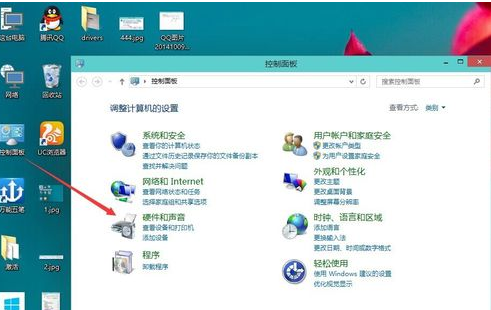
2.点击电源选项。
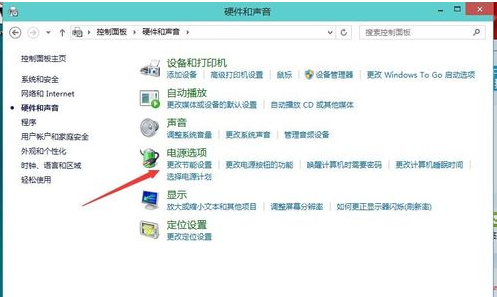
3.选择关闭显示器时间。
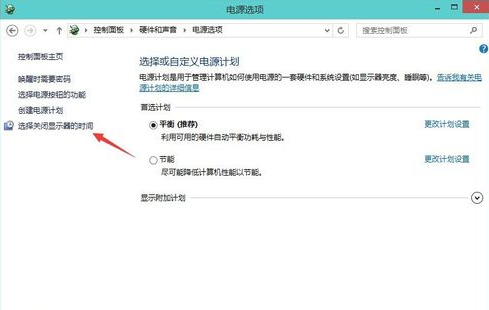
4.在这里在选择关闭显示的时间就是多久关闭显示器进入待机模式。最后点击保存修改。
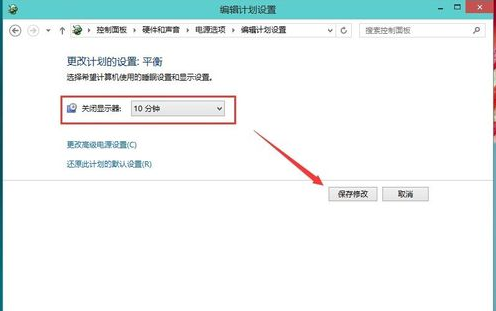
以上就是小编分享给大家的关于win10怎么设置系统待机时间的全部内容了,那么如果有需要设置待机时间的朋友们,赶紧按照上述的方法进行设置吧!如果还不知道win10怎么设置系统待机的朋友们,赶紧动起手来,按照上面的教程进行实际性的操作学习吧!






 立即下载
立即下载







 魔法猪一健重装系统win10
魔法猪一健重装系统win10
 装机吧重装系统win10
装机吧重装系统win10
 系统之家一键重装
系统之家一键重装
 小白重装win10
小白重装win10
 杜特门窗管家 v1.2.31 官方版 - 专业的门窗管理工具,提升您的家居安全
杜特门窗管家 v1.2.31 官方版 - 专业的门窗管理工具,提升您的家居安全 免费下载DreamPlan(房屋设计软件) v6.80,打造梦想家园
免费下载DreamPlan(房屋设计软件) v6.80,打造梦想家园 全新升级!门窗天使 v2021官方版,保护您的家居安全
全新升级!门窗天使 v2021官方版,保护您的家居安全 创想3D家居设计 v2.0.0全新升级版,打造您的梦想家居
创想3D家居设计 v2.0.0全新升级版,打造您的梦想家居 全新升级!三维家3D云设计软件v2.2.0,打造您的梦想家园!
全新升级!三维家3D云设计软件v2.2.0,打造您的梦想家园! 全新升级!Sweet Home 3D官方版v7.0.2,打造梦想家园的室内装潢设计软件
全新升级!Sweet Home 3D官方版v7.0.2,打造梦想家园的室内装潢设计软件 优化后的标题
优化后的标题 最新版躺平设
最新版躺平设 每平每屋设计
每平每屋设计 [pCon planne
[pCon planne Ehome室内设
Ehome室内设 家居设计软件
家居设计软件 微信公众号
微信公众号

 抖音号
抖音号

 联系我们
联系我们
 常见问题
常见问题



